Winamp新版下载地址直达

Winamp是一款著名的音乐播放器,功能强大,界面简洁美观。支持MP3, MP2, MOD, S3M, MTM, ULT,XM, IT, 669, CD-Audio, Line-In, WAV, VOC 等多种音频格式。 可以定制界面skins, 支持增强音频视觉和音频效果的Plug-ins。新版本提供了对视频文件的全面播放支持、强大的皮肤功能、全新的解码引擎、大量先进的媒体库、占用内存更少
软件介绍
Winamp是一款著名且经典的高保真音乐播放器,支持MP3, MP2, MOD, S3M, MTM, ULT,XM, IT, 669, CD-Audio, Line-In, WAV, VOC 等多种音频格式。 同时也支持多种设备,包括PC,iphone,ipod等。新版本提供了对视频文件的全面播放支持、强大的皮肤功能、全新的解码引擎、大量先进的媒体库、占用内存更少,虽然不复当年辉煌,但依旧是一款非常好用的播放器,如果不喜欢现在的过于臃肿,建议定制安装,或选择Lite版本。
功能特色
可以定制界面 Skins, 支持增强音频视觉和音频效果的 Plug-ins, 通过一些非常实用的扩展插件来增强其功能
新Bento面板
多种音乐设备支持,包括IPod
专辑画面支持-Winamo发现了它,你来享受它!
使用媒体监视器欣赏Web上好的音乐
动态歌曲推荐
MP3环绕声支持
远程音乐和视频访问及共享
自动标记功能,对音乐进行分类
实用技巧
1.找回丢掉的系统栏图标
Winamp下载安装后,屏幕右下角的系统栏中便有一个图标,可是电脑用的时间长了,不知道什么原因,这个图标可能就丢失了,其实找回它很容易。方法如下:打开参数设置,点击“常规参数”,在此选项卡中的“系统栏”前打上对勾即可
2.让Winamp的通告时间更长
通告功能就是指在播放新一首音乐时,在屏幕右下角弹出的通告栏,这个通告栏上注明了这首歌曲的专辑名,歌名,播放时间等信息,的确很方便,它的显示时间是可以调整的,调整方法很简单,打开配置栏,在配置栏左面点击“通告”,在右方点击“more”,就可以看到“保持时间”了,拖动下方的方块,就可以调整通告保持时间,如果要精确调整,可以看保持时间后面的数字,它的单位是秒。调整完后点击“back”即可。
3.让Winamp在现代外观下显示中文歌曲的标题
现代外观非常漂亮,但不少版本在使用现代外观显示时,无法显示出中文标题,其实让它显示出中文标题也不难,方法如下:
依次点击主菜单中的“选项”——“参数设置”,在弹出的对话框中左侧点击“外观”——“现代外观”,然后在右侧点击“字体显示”选项卡,去除此选项卡中“字体映射”下方的“允许使用未被映射的位图字体”前面的对勾,然后把“Winamp 字符集位图字体 TureType置换”替换为“KaiTi_GB2312”,并把默认字体设置为KaiTi_GB2312。这样一来,在现代外观下也可以显示出中文歌曲名了。
版本更新
1. 通过 Winamp for AndroidTM 提供无线桌面同步功能;
2. 导入 iTunes 库;
3. 对播客进行了重要调整,包括由 Mediafly 提供支持的新的目录;
4. 新增加了对 Windows 7 的支持,包括任务栏播放器控件;
5. 有 16 种语言可供选择,包括土耳其语、罗马尼亚语和巴西葡萄牙语;
6. 改进了播放列表生成器;
7. 新增了 Winamp 工具栏,并可从浏览器控制播放(可选)。
截图



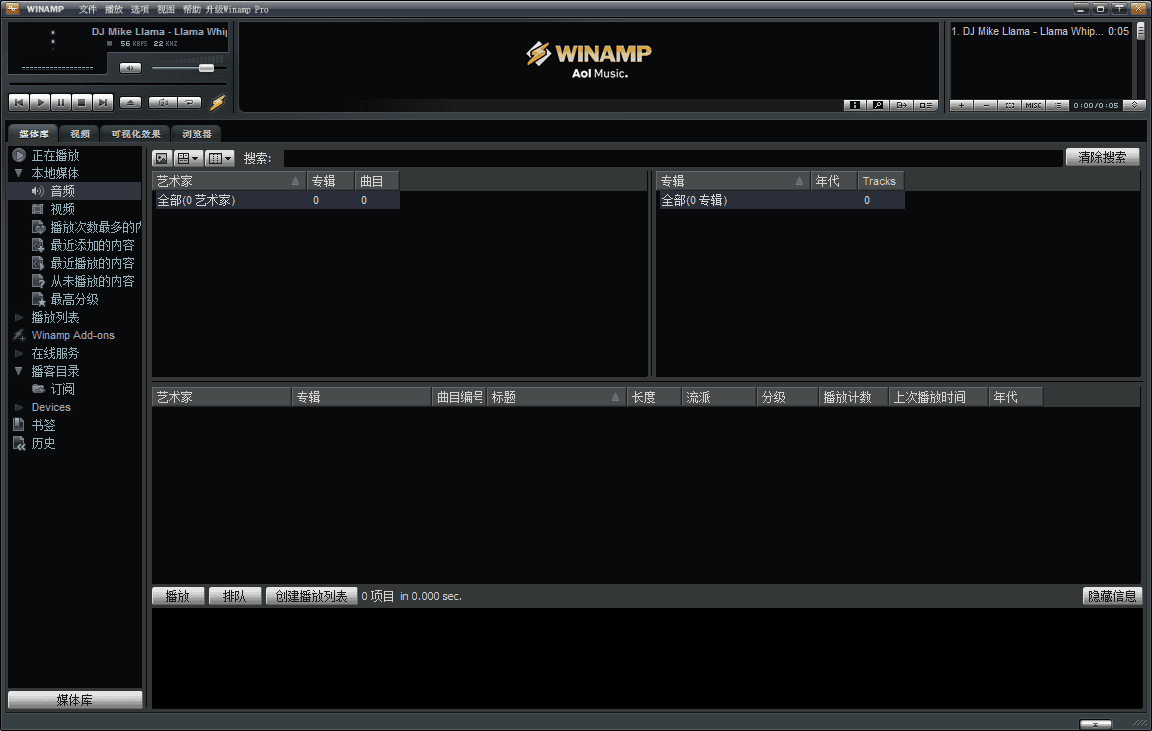
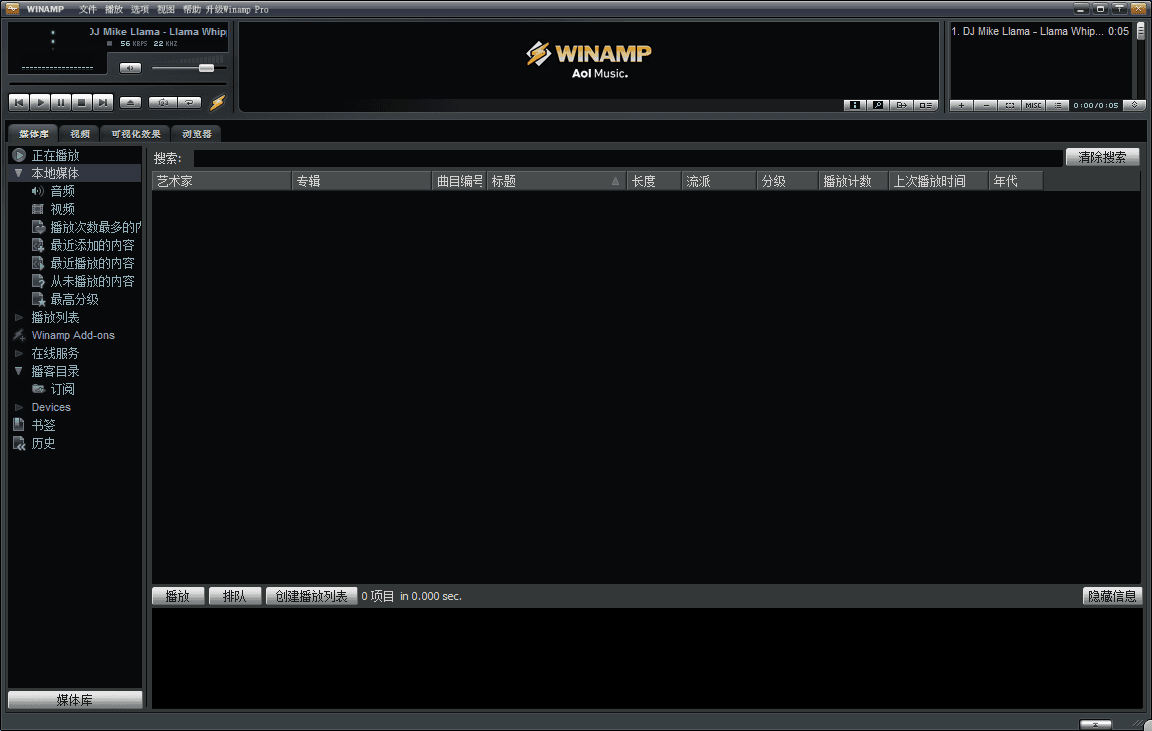
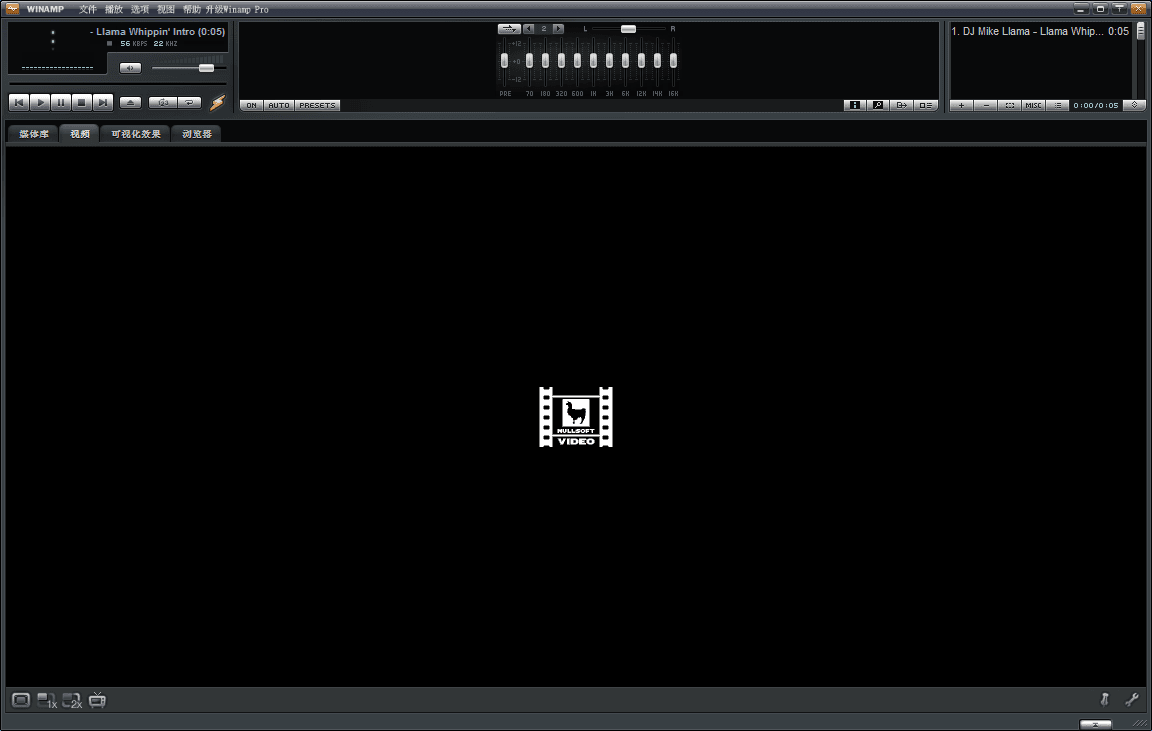

���� ( ���� 0 �˲�������)